Kaj je Minikube?
Minikube je bil razvit, da uporabnikom omogoča lokalno zagon programa Kubernetes. Ko v računalnik namestite in zaženete Minikube, v navideznem računalniku zažene gručo Kubernetes z enim vozliščem.
Zakaj Minikube?
Minikube je namenjen tako novim uporabnikom kot običajnim razvijalcem. Namestitev Kubernetesa je zamudna in zahteva veliko virov. Z Minikube dobite manjšo delujočo različico grozda Kubernetes z enim vozliščem v vašem osebnem računalniku.
Če se učite, vam omogoča igranje in razumevanje osnovnih konceptov. Ko postanete redni izvajalec, lahko še vedno uporabljate Minikube za lokalno preizkušanje svojih idej, preden jih namestite v svoj podatkovni center ali strežnik. Lahko deluje kot vaše testno okolje.
Kaj lahko storite z Minikube?
Minikube je odličen za učenje Kubernetesov in preizkušanje vaših konceptov in idej med razvojem.
Predpogoj
Čeprav ta vadnica ni potrebna, je osnovno znanje vsebnikov, kot je Docker, koristno za razumevanje Minikube / Kubernetes.
Osnovne opredelitve konceptov Minikube / Kubernetes
Če želite uporabljati Minikube, morate razumeti osnovne ideje, obravnavane spodaj. Definicije ne poskušajo natančno razložiti tehnologije. Samo razumevanje osnovnih konceptov Kubernetesa. V tej razpravi Kubernetes in Minikube pomenita isto
- Zabojnik - V Minikubeju se vsebniki uporabljajo kot gradniki za ustvarjanje aplikacij.
- Pod - Pod je zbirka enega ali več vsebnikov, ki si delijo pomnilniške in omrežne vire. Pods vsebujejo definicijo, kako naj se zabojniki izvajajo v Minikube. Minikube uporablja te opredelitve za vzdrževanje potrebnih virov. Na primer, lahko določite, da potrebujete dva stroka. Med izvajanjem, če se strok spusti, bo Minikube samodejno sprožil nov strok.
- Storitev - Ker so stroki zamenljivi, potrebuje Minikube abstrakcijski sloj, da bo interakcija med različnimi stroki nemotena. Na primer, če pod odmre in ustvari nov pod, se uporabniki aplikacije ne bi smeli zapletati v podrobnosti o omrežnih naslovih in s tem povezanih težavah. Storitve so ovoji okoli strokov, da se ustvarijo ravni abstrakcije.
- Mojster - Glavni koordinira grozd. To je kot možgani operacije.
- Vozlišče - Delavci, ki vodijo stroke.
- kubectl - To je vmesnik ukazne vrstice za izvajanje ukazov v gruči Kubernetes.
Če želite bolje razumeti, kako se ti koncepti ujemajo v Kubernetesu, si oglejte ta kratek video:
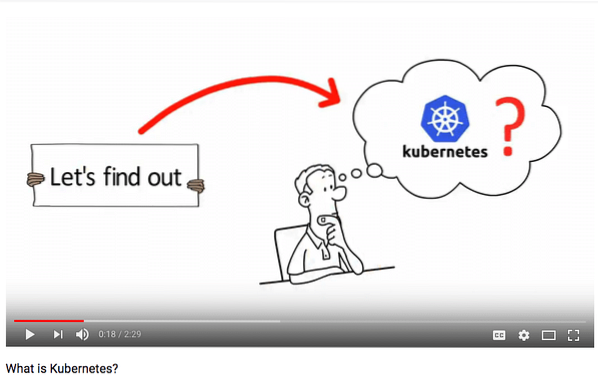
Kako namestiti Minikube
Za potrebe strojne opreme je v BIOS-u računalnika omogočena virtualizacija. Dobra novica je, da ima to najsodobnejši stroj že vklopljen.
Tu so koraki za namestitev Minkube na vaš računalnik:
- Namestite VirtualBox
- Namestite kubectl
- Namestite Minikube
Preprost primer razmestitve na Minikube
Ko ste vse namestili, lahko Minikube zaženete z naslednjim ukazom:
$ minikube začetekNa voljo je novejša različica minikube (v0.28.0). Prenesite ga tukaj:
https: // github.com / kubernetes / minikube / releases / tag / v0.28.0
Če želite to obvestilo onemogočiti, zaženite naslednje:
nastavljena nastavitev minikube WantUpdateNotification false
Zagon lokalnega Kubernetesa v1.9.0 grozdov…
Zagon VM ..
Pridobivanje naslova IP VM ..
Premikanje datotek v gručo ..
Nastavitev potrdila ..
Povezovanje z gručo ..
Nastavitev kubeconfig…
Zagon komponent gruče…
Kubectl je zdaj konfiguriran za uporabo gruče.
Nalaganje predpomnjenih slik iz konfiguracijske datoteke.
Ob prvem zagonu bo potreben čas, da zaženete Minikube, saj bo zgradil VM za vas. V VirtualBoxu lahko preverite, kako se navidezni stroj Minikube vrti:
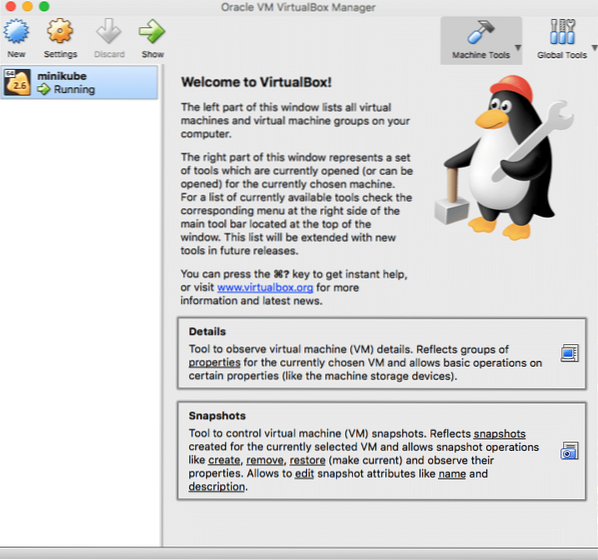
Kasneje, ko boste znova zagnali Minikube, bo hitrejši.
Za preverjanje stanja Minikube lahko uporabite naslednji ukaz:
$ minikube statusminikube: Tek
gruča: Tek
kubectl: Pravilno konfigurirano: kaže na minikube-vm na 192.168.99.100
Odlična lastnost Minikube je armaturna plošča. Na armaturni plošči lahko vidite vse, kar se dogaja v Minikubeju. Z nadzorno ploščo lahko nadzirate tudi vire v svoji gruči. Za zagon nadzorne plošče v privzetem brskalniku uporabite naslednji ukaz:
$ nadzorna plošča minikubeOdpiranje nadzorne plošče kubernetes v privzetem brskalniku ..
Nadzorna plošča mora biti videti tako:

Uvedimo aplikacijo NGINX na Minikube. Tu so koraki:
1. Ustvari pod:
$ kubectl zaženi mynginxapp --image = nginx: najnovejši --port = 80razmestitev "mynginxapp" ustvarjena
2. Ustvari storitev:
$ kubectl izpostavi uvajanje mynginxapp --type = NodePortizpostavljena storitev "mynginxapp"
3. Preverite stanje stroka in storitve:
$ kubectl dobite strokeIME PRIPRAVLJENO STANJE ZAVARUJE STAROST
mynginxapp-6d64b788cc-j5crt 1/1 Tek 0 4m
$ kubectl dobite storitve
IME TIP GLAVA-IP ZUNANJI-PRISTANIŠČE IP STAROST
kubernetes ClusterIP 10.96.0.1
mynginxapp NodePort 10.97.47.26
Vidite, da se pod in storitev, ki se izvajata za mynginxapp.
4. Poiščimo, na katerem naslovu in vratih Minikube izvaja mynginxapp:
$ Storitev Minikube mynginxapp --URLhttp: // 192.168.99.100: 30964
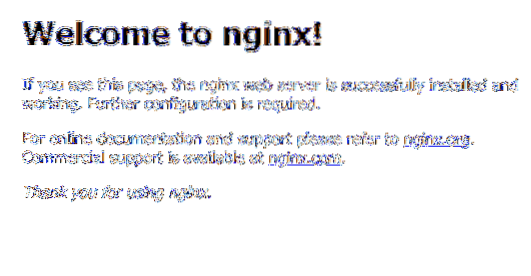
Če greste na vrnjeni URL (v tem primeru je http: // 192.168.99.100: 30964) v brskalniku bi morali videti, da se izvaja storitev NGINX.
5. Ponovno preverite armaturno ploščo:
$ Nadzorna plošča MinikubeOdpiranje nadzorne plošče kubernetes v privzetem brskalniku ..
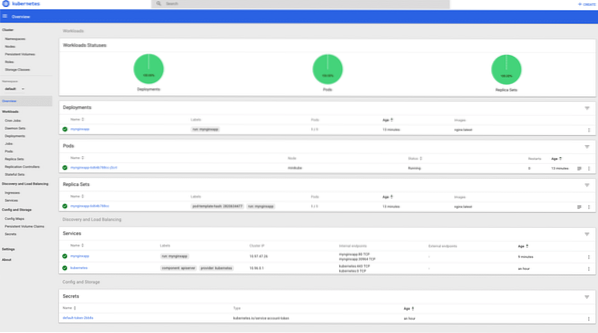
6. Izbrišite storitev in pod in ustavite Minikube
$ kubectl izbriši storitev mynginxappstoritev "mynginxapp" je izbrisana
$ kubectl izbriši razmestitev mynginxapp
razmestitev "mynginxapp" izbrisana
$ Minikube stop
Ustavitev lokalne gruče Kubernetes…
Stroj se je ustavil.
Povzetek primera
V tem primeru ste najprej namestili pod NGINX, imenovan mynginxapp. Slika NGINX je bila prenesena iz Docker Hub. Nato ste ustvarili storitev za podporo stroka. Storitev ste lahko videli v brskalniku. Končno ste izbrisali pod in storitev ter nato ustavili Minikube.
Podrobnejši primer minikube
Oglejte si našo Kubernetes: Kako začeti članek s podrobnejšim primerom Minikube.
Kviz - preizkusite svoje znanje
- Ali lahko razložite koncept zabojnikov, posod in storitev?
- Kako medsebojno delujejo posode, stroki in storitve?
- Kaj je kubectl?
- Koliko grozdov Kubernetes lahko začnete na Minikube?
Nadaljni študij
- https: // kubernetes.io / docs / tutorials / hello-Minikube
- https: // kubernetes.io / docs / home
- https: // www.digitalocean.com / community / tutorials / an-uvod-v-kubernetes
 Phenquestions
Phenquestions


